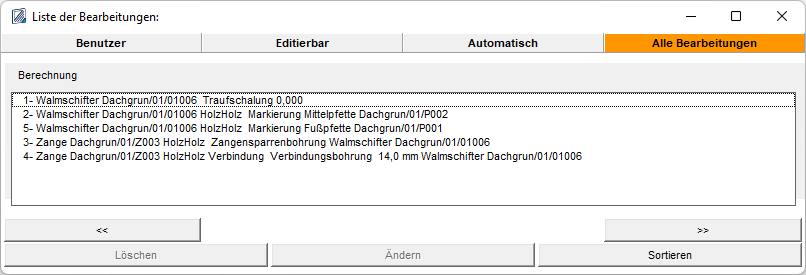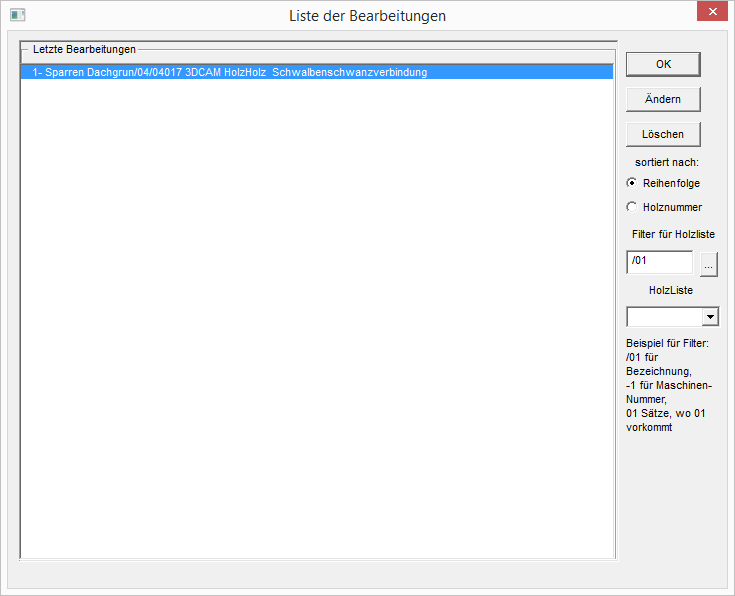Bearbeitungen aus Liste Ändern: Unterschied zwischen den Versionen
Admin (Diskussion | Beiträge) (Die Seite wurde neu angelegt: „[ABB_ID[99025]ABB_ID] <h2>Liste der Bearbeitungen </h2> Mit dieser Funktion öffnet sich die Liste der Bearbeitungen, die in diesem Fenster geändert werden k…“) |
Clara (Diskussion | Beiträge) |
||
| Zeile 1: | Zeile 1: | ||
[ABB_ID[99025]ABB_ID] | [ABB_ID[99025]ABB_ID] | ||
| − | + | ||
| − | + | Über den Menüpunkt "Ändern" unter ConCAD/3DCAM > 3DCAM > Ändern wird eine Liste aller Bearbeitungen angezeigt. | |
| − | + | ||
| − | die | + | In dieser Liste hat man die Möglichkeit Bearbeitungen zu löschen und zu ändern. |
| − | + | ||
| − | + | ||
| − | + | == Liste der Bearbeitungen == | |
| + | |||
| + | Die Liste der Bearbeitungen ist ein Seitendialog, welcher in die Kategorien "Benutzer", "Editierbar", "Automatisch" und "Alle Bearbeitungen" gegliedert ist. | ||
| + | |||
| + | [[Datei:99892_Zuruecksetzen2.png]] | ||
| + | |||
| + | |||
| + | == Benutzer == | ||
| + | |||
| + | Unter dem Reiter "Benutzer" ist eine Liste aller Benutzerdefinierten Bearbeitungen zu finden. Darunter fallen alle Bearbeitungen die manuell eingefügt worden sind. | ||
| + | |||
| + | Beispielsweise ein benutzerdefinierter Schwalbenschwanz oder eine Blattung. | ||
| + | |||
| + | '''Benutzerdefinierte Bearbeitungen können nicht alle über 3DCAM > Ändern bearbeitet werden. Siehe Editierbar. ''' | ||
| + | |||
| + | |||
| + | == Automatisch == | ||
| + | |||
| + | In Abgrenzung zu den benutzerdefinierten Bearbeitungen sind unter "Automatisch" alle Bearbeitungen erfasst, die im Rahmen einer Eingabe automatisch erzeugt worden sind. | ||
| + | |||
| + | Beispielsweise kann bei der Sparreneingabe die Anschluss oder die Abschnitte eingestellt werden. An anderes Beispiel ist die automatischen Bearbeitungen im Rahmen der Holzrahmenbaueingabe. | ||
| + | |||
| + | Diese Bearbeitungen heißen "Automatisch", da das ABBUND Programm alle relevanten Hölzer in einer Eingabe automatisch mit den voreingestellten Parametern bearbeitet. | ||
| + | |||
| + | '''Automatische Bearbeitungen können nicht über 3DCAM > Ändern bearbeitet werden.''' | ||
| + | |||
| + | |||
| + | == Editierbar == | ||
| + | |||
| + | Im Reiter "Editierbar" finden sich nun alle Bearbeitungen, die manuell geändert werden können. | ||
| + | |||
| + | Klickt man einen Eintrag in der Liste an und anschließend auf die Schaltfläche "Ändern" gelangt man in den Ursprünglichen Eingabedialog und kann die Bearbeitung ändern. | ||
| + | |||
| + | Beispielsweise gelangt man für einen benutzerdefinierten Schwalbenschwanz wieder in die Eingabe für den Schwalbenschwanz. | ||
| + | |||
| + | |||
| + | == Alle Bearbeitungen == | ||
| + | |||
| + | Der Reiter "Alle Bearbeitungen" dient der Übersicht. Hier findet man eine Liste aller Bearbeitungen im Bauvorhaben. | ||
| + | |||
| + | |||
[[Datei:99025_3DCAM_Aendern.png]] | [[Datei:99025_3DCAM_Aendern.png]] | ||
Version vom 10. Mai 2022, 16:00 Uhr
Über den Menüpunkt "Ändern" unter ConCAD/3DCAM > 3DCAM > Ändern wird eine Liste aller Bearbeitungen angezeigt.
In dieser Liste hat man die Möglichkeit Bearbeitungen zu löschen und zu ändern.
Inhaltsverzeichnis
Liste der Bearbeitungen
Die Liste der Bearbeitungen ist ein Seitendialog, welcher in die Kategorien "Benutzer", "Editierbar", "Automatisch" und "Alle Bearbeitungen" gegliedert ist.
Benutzer
Unter dem Reiter "Benutzer" ist eine Liste aller Benutzerdefinierten Bearbeitungen zu finden. Darunter fallen alle Bearbeitungen die manuell eingefügt worden sind.
Beispielsweise ein benutzerdefinierter Schwalbenschwanz oder eine Blattung.
Benutzerdefinierte Bearbeitungen können nicht alle über 3DCAM > Ändern bearbeitet werden. Siehe Editierbar.
Automatisch
In Abgrenzung zu den benutzerdefinierten Bearbeitungen sind unter "Automatisch" alle Bearbeitungen erfasst, die im Rahmen einer Eingabe automatisch erzeugt worden sind.
Beispielsweise kann bei der Sparreneingabe die Anschluss oder die Abschnitte eingestellt werden. An anderes Beispiel ist die automatischen Bearbeitungen im Rahmen der Holzrahmenbaueingabe.
Diese Bearbeitungen heißen "Automatisch", da das ABBUND Programm alle relevanten Hölzer in einer Eingabe automatisch mit den voreingestellten Parametern bearbeitet.
Automatische Bearbeitungen können nicht über 3DCAM > Ändern bearbeitet werden.
Editierbar
Im Reiter "Editierbar" finden sich nun alle Bearbeitungen, die manuell geändert werden können.
Klickt man einen Eintrag in der Liste an und anschließend auf die Schaltfläche "Ändern" gelangt man in den Ursprünglichen Eingabedialog und kann die Bearbeitung ändern.
Beispielsweise gelangt man für einen benutzerdefinierten Schwalbenschwanz wieder in die Eingabe für den Schwalbenschwanz.
Alle Bearbeitungen
Der Reiter "Alle Bearbeitungen" dient der Übersicht. Hier findet man eine Liste aller Bearbeitungen im Bauvorhaben.